Pour enregistrer un e-mail et ses pièces jointes dans DocuWare, ouvrez l'e-mail en question et cliquez sur le bouton Options à trois points.
Si vous avez créé un raccourci pour l'application, vous pouvez également cliquer directement sur le bouton DocuWare pour ouvrir le module complémentaire :
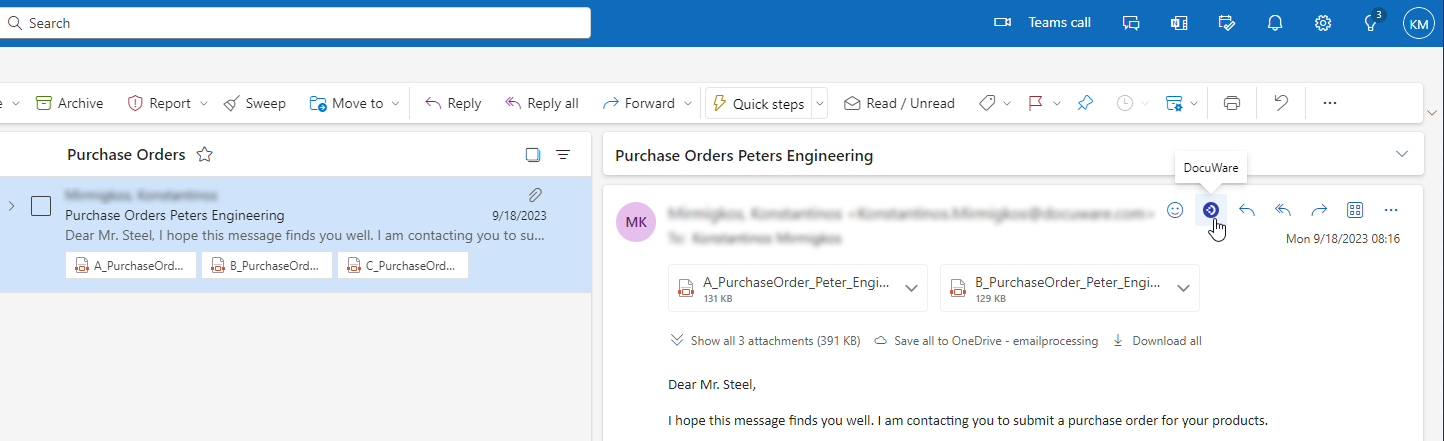
Sélectionnez ensuite dans le module complémentaire soit la zone Bac, soit la zone Armoire.
Le traitement automatisé n'est possible que lors du classement dans les archives.
Importer des e-mails dans un bac
Dans la section Bac, vous pouvez configurer les paramètres d'importation des e-mails dans un bac.
Après une importation, vous pouvez accéder au bac dans DocuWare Client, trier les e-mails téléchargés, les classer ou les consulter dans la visionneuse.
Les paramètres d'importation suivants sont disponibles :
Contenu de l'e-mail
Définissez si vous souhaitez importer le texte de l'e-mail et/ou les pièces jointes. Vous pouvez également sélectionner des pièces jointes individuelles pour l'importation.
Séparer
Le texte de l'e-mail et les pièces jointes peuvent être enregistrés séparément ou sous forme d'un seul document attaché par trombone.
Enregistrer individuellement : cette option est activée par défaut.
Importer comme document attaché par trombone : cette option peut être activée si l'e-mail sélectionné contient une ou plusieurs pièces jointes. Si vous souhaitez importer le texte de l'e-mail en plus des pièces jointes, définissez ce qui doit s'afficher en premier dans le document mis entre crochets.
Sélectionner l'emplacement de stockage
Cette zone affiche tous les bacs DocuWare qui vous sont attribués.
Lorsque vous lancez DocuWare pour Outlook pour la première fois, le bac par défaut s'affiche en haut de la liste. Le bac par défaut est signalé par un astérisque dans DocuWare Web Client. À chaque démarrage, le bac de la dernière importation s'affiche en haut de la liste. Il n'est pas possible de modifier l'ordre des bacs dans l'application.
Si vous activez l'option Envoyer et stocker dans les paramètres, les bacs s'affichent directement lors de la rédaction d'un e-mail. Les options Pièces jointes et Corps de l'e-mail peuvent également être sélectionnées lors de la rédaction de l'e-mail.
Si l'option Enregistrer automatiquement tous les e-mails est également activée dans les paramètres, aucun paramètre supplémentaire n'est nécessaire pour l'importation. Les utilisateurs peuvent toutefois modifier à tout moment les options de stockage dans le complément.
Enregistrer les e-mails dans une armoire
L'option Armoire permet de classer les e-mails sélectionnés dans une armoire.
Les paramètres suivants sont disponibles :
Contenu de l'e-mail
Déterminez si vous souhaitez importer le texte de l'e-mail et/ou les pièces jointes. Vous pouvez également sélectionner des pièces jointes individuelles à enregistrer.
Séparer
Le texte de l'e-mail et les pièces jointes peuvent être enregistrés séparément ou sous la forme d'un seul document attaché par trombone.
Enregistrer individuellement : cette option est activée par défaut.
Importer sous forme de document attaché par trombone : cette option peut être activée si l'e-mail sélectionné contient une ou plusieurs pièces jointes. Si vous souhaitez enregistrer le texte de l'e-mail en plus des pièces jointes, définissez ce qui doit s'afficher en premier dans le document attaché par trombone.
Traitement automatisé
Le traitement automatisé des e-mails n'est disponible que dans la zone Armoire.
Si le bouton Traitement automatisé est activé, la zone « Sélectionner l'emplacement » est remplacée par la zone Sélectionner la configuration.
Sélectionnez une configuration de traitement des documents pour stocker automatiquement vos e-mails et leurs pièces jointes.
Une telle configuration est créée sous DocuWare Configurations > Traitement des documents. Elle contient toutes les informations nécessaires au stockage des pièces jointes et/ou du texte de l'e-mail. Cela comprend notamment l'indexation et l'armoire dans laquelle les pièces jointes doivent être stockées.
Toutes les configurations de traitement de documents de type dossier sont prises en charge ici.
Pour le traitement automatisé, les pièces jointes doivent être au format PDF ou, pour les factures électroniques, au format XML. Le commutateur « Traitement automatisé » n'est pas disponible si les formats des pièces jointes à l'e-mail ne sont pas pris en charge.
Deux pièces jointes provenant d'un e-mail sont stockées individuellement dans l'armoire à l'aide d'une configuration de traitement de documents.
Les formats XML pris en charge pour les factures électroniques sont UBL, CII et ebInterface.
Une configuration de traitement des documents est définie pour un format XML à la fois.
Si vous utilisez une configuration XML/UBL pour stocker automatiquement un e-mail contenant une pièce jointe XML/UBL et une pièce jointe XML-CII, seule la pièce jointe UBL sera stockée. La pièce jointe CII peut ensuite être stockée manuellement.
Sélectionner l'emplacement de stockage
La zone Armoire > Sélectionner l'emplacement de stockage est visible lorsque les e-mails ne sont pas stockés automatiquement. Toutes les armoires qui vous sont attribuées dans DocuWare s'affichent ici.
Lorsque vous lancez DocuWare pour Outlook pour la première fois, l'armoire standard s'affiche en tant qu'option supérieure. L'armoire standard est signalée par un astérisque dans DocuWare Web Client. Ensuite, l'armoire que vous avez utilisée en dernier s'affiche en haut.
Il n'est pas possible de modifier l'ordre des armoires dans l'application.Après avoir sélectionné l'armoire, cliquez sur le bouton Suivant pour ouvrir la boîte de dialogue d'index DocuWare. Saisissez un terme d'index directement dans un champ ou sélectionnez un mot dans le document et copiez-le dans le champ d'index :
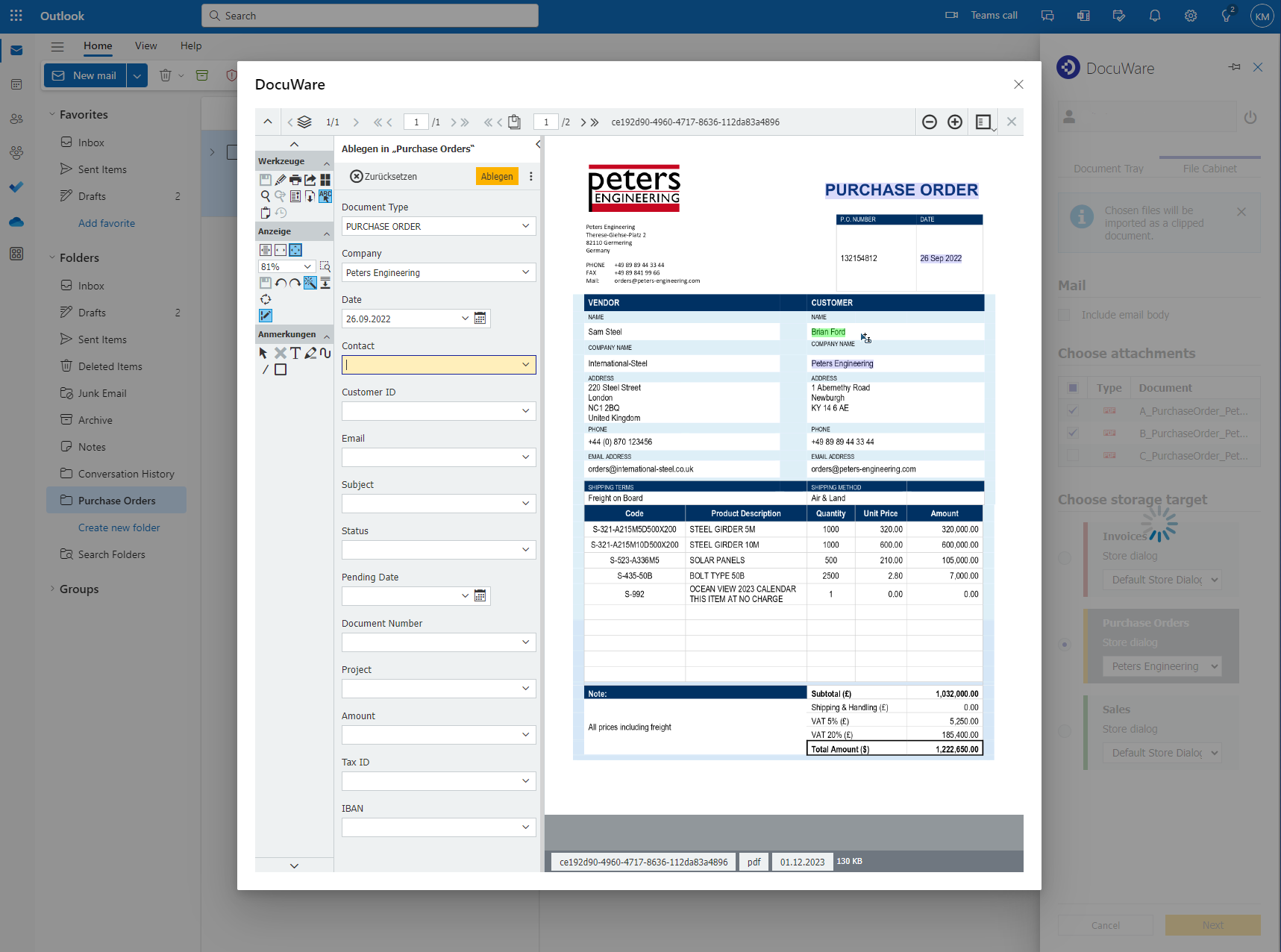
Après que le stockage soit terminé, vous pouvez passer au document stocké dans le DocuWare de votre organisation en cliquant sur le lien Accéder à DocuWare.
Si vous souhaitez archiver le texte et les pièces jointes d'un e-mail dans des fichiers séparés, une nouvelle section intitulée Progression de l'enregistrement du document s'affiche dans la boîte de dialogue d'archivage. Vous y trouverez le nombre total de documents en cours de traitement, des informations sur l'état de chaque fichier traité et l'option permettant d'ignorer une pièce jointe spécifique lors de l'archivage.
L'e-mail importé reste dans la boîte de réception de Microsoft Outlook et est marqué avec le drapeau DocuWare.
Si un message électronique a été enregistré au moins une fois dans une boîte aux lettres partagée, il est marqué du drapeau DocuWare. Ce drapeau est visible par tous les utilisateurs qui ont accès à la boîte aux lettres partagée. 